File PDF là định dạng phổ biến dùng để lưu trữ tài liệu với bố cục ổn định, dễ chia sẻ và bảo mật tốt. Tuy nhiên, khi bạn muốn chỉnh sửa nội dung bên trong, thì việc chuyển đổi từ PDF sang Word (DOC hoặc DOCX) là giải pháp tối ưu. Trong bài viết này, TNC Store sẽ được hướng dẫn chi tiết cách chuyển PDF sang Word bằng nhiều phương pháp khác nhau trên máy tính và điện thoại.
PDF là định dạng tài liệu phổ biến nhờ khả năng giữ nguyên định dạng trên mọi thiết bị, rất lý tưởng để chia sẻ hoặc in ấn. Tuy nhiên, nhược điểm của file PDF là giữ nguyên định dạng tài liệu không cho phép chỉnh sửa dễ dàng. Trong khi đó, Word lại là định dạng soạn thảo linh hoạt, hỗ trợ nhiều công cụ chỉnh sửa, định dạng, cộng tác và lưu trữ hiện đại hơn:
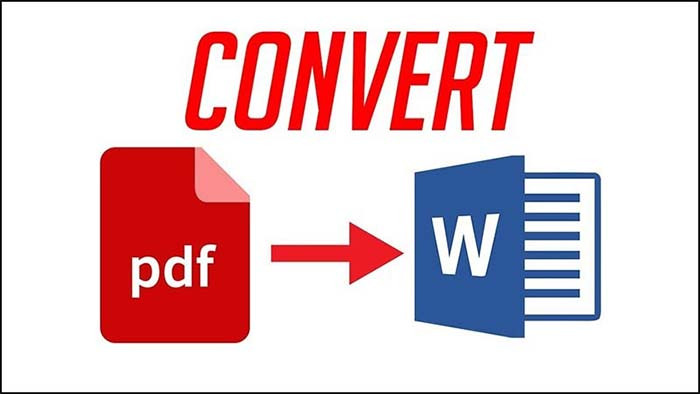
Không cần cài đặt phần mềm phức tạp hay tốn dung lượng máy tính, bạn hoàn toàn có thể chuyển đổi PDF sang Word chỉ với trình duyệt và vài bước đơn giản.
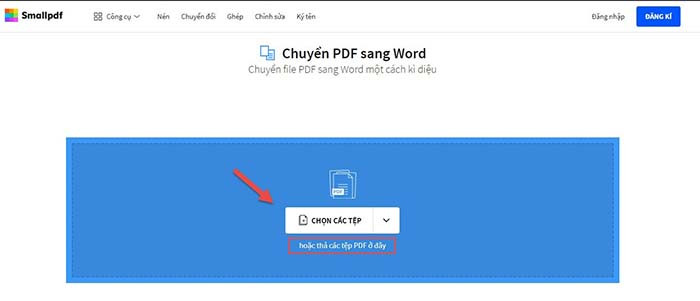
Dưới đây là bảng so sánh 3 trang web chuyển từ PDF sang Word không cần phần mềm phổ biến. Cách dùng của cả 3 website đều khá giống nhau, bạn chỉ cần truy cập trang web, chọn công cụ PDF to Word, tải file PDF cần chuyển đổi và hệ thống sẽ tự động xử lý cho bạn.
|
Tiêu chí |
Smallpdf |
ILovePDF |
PDF2DOC |
|
Giao diện |
Thân thiện, hiện đại |
Gọn gàng, dễ dùng |
Cực kỳ đơn giản |
|
Tốc độ xử lý |
Nhanh |
Rất nhanh |
Nhanh |
|
Giữ định dạng tốt |
Tốt |
Rất tốt |
Ổn, đôi khi lỗi nhẹ |
|
Giới hạn file |
Có (với bản miễn phí) |
Có |
Không giới hạn rõ ràng |
|
Hỗ trợ tiếng Việt |
Có |
Có |
Không |
|
Bảo mật dữ liệu |
Có chính sách xóa sau 1h |
Có chính sách xóa sau vài giờ |
Tùy chọn tải nhiều file |
|
Không rõ ràng |
Có (gói trả phí) |
Có (gói trả phí) |
Có |
Nếu bạn đang sử dụng phần mềm Adobe Acrobat Reader DC (phiên bản miễn phí), bạn vẫn có thể chuyển file PDF sang Word, tuy nhiên sẽ cần sử dụng tính năng Adobe Export PDF – một dịch vụ trả phí hoặc dùng thử trong thời gian ngắn.
Foxit Reader là phần mềm đọc PDF nhẹ, phổ biến tại Việt Nam. Tuy nhiên, để chuyển đổi PDF sang Word, bạn sẽ cần sử dụng Foxit PDF Editor hoặc dịch vụ trực tuyến của hãng, vì bản Foxit Reader thông thường không hỗ trợ trực tiếp chức năng chuyển đổi file. Nếu bạn đã cài Foxit PDF Editor (bản đầy đủ, trả phí hoặc dùng thử), hãy làm theo các bước sau:
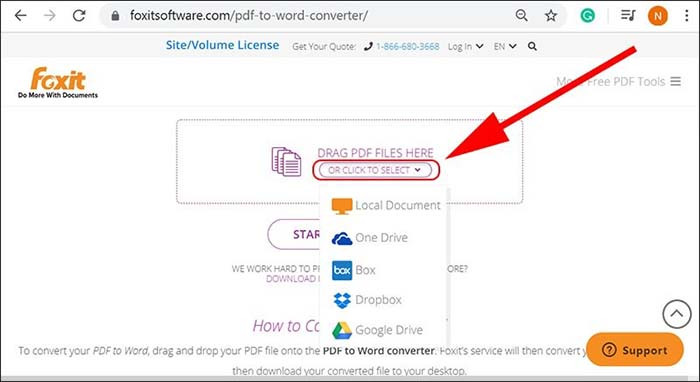
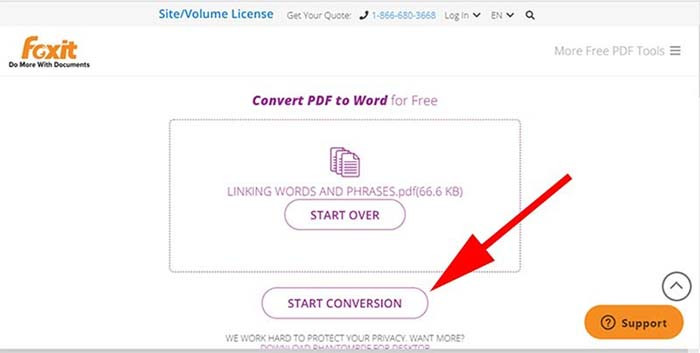
Bạn hoàn toàn có thể chuyển file PDF sang Word ngay trên điện thoại mà không cần máy tính. Dưới đây là 3 cách phổ biến và dễ thực hiện nhất:
Bạn có thể dễ dàng chuyển PDF sang Word mà không cần cài đặt bất kỳ ứng dụng nào bằng cách sử dụng các công cụ trực tuyến ngay trên trình duyệt điện thoại. Đây là một phương pháp tiện lợi và nhanh chóng khi bạn không muốn tải thêm ứng dụng nhưng vẫn cần chuyển đổi file trong lúc di chuyển.
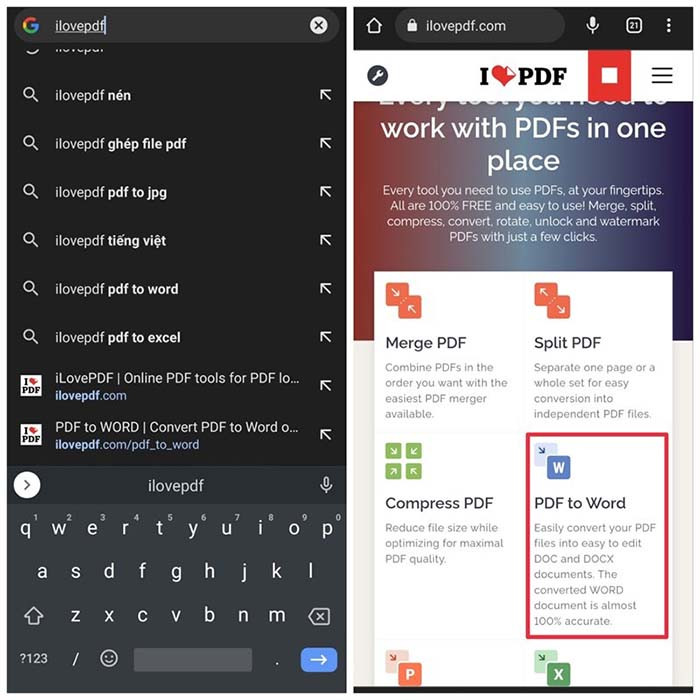
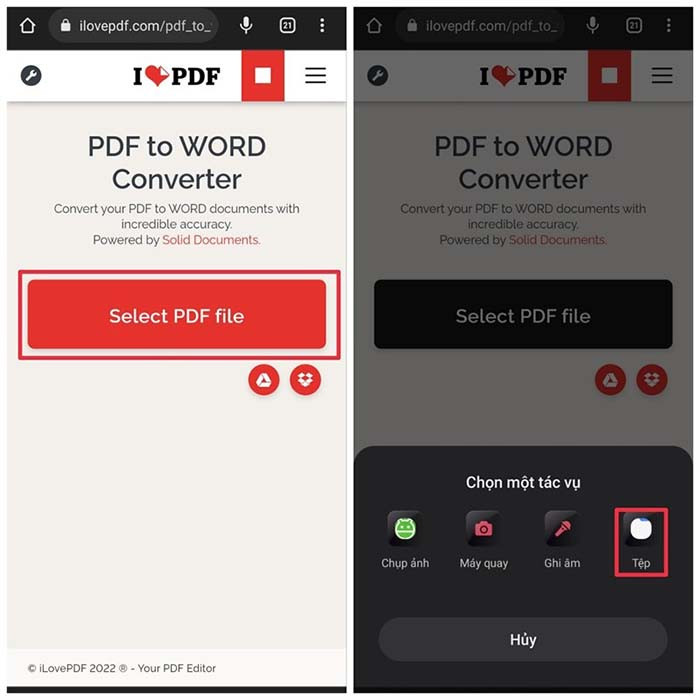
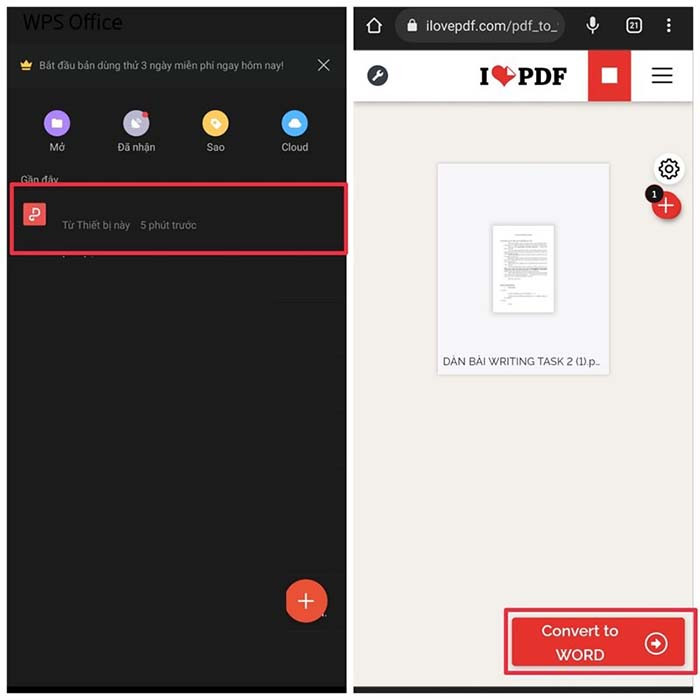
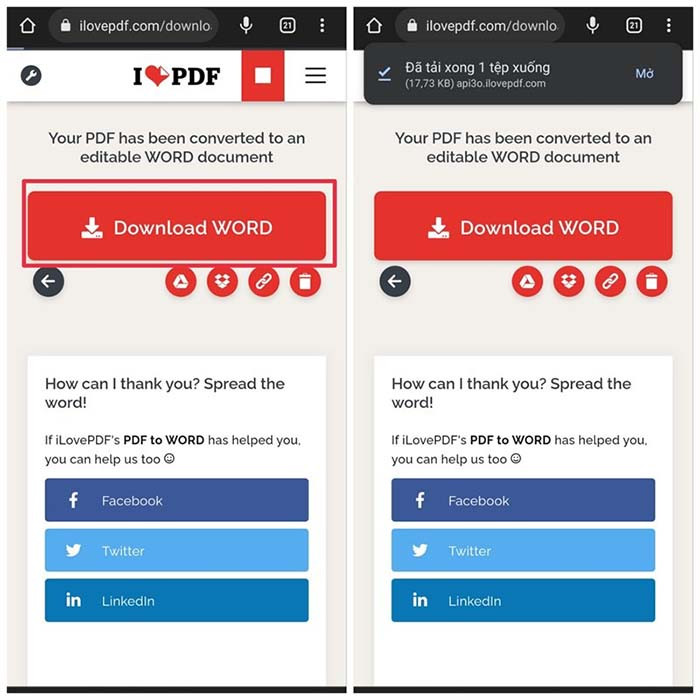
CÓ, bạn cần sử dụng công cụ chuyển đổi hỗ trợ tính năng giữ lại bố cục và định dạng gốc của file PDF để chuyển từ PDF sang Word chỉnh sửa được. Các công cụ phổ biến như Adobe Acrobat, Smallpdf, ILovePDF, và Foxit PDF Editor đều có tính năng chuyển đổi chính xác và cho phép chỉnh sửa sau khi chuyển sang Word.
Để tránh lỗi font khi chuyển đổi PDF sang Word, bạn cần lưu ý những điều sau:
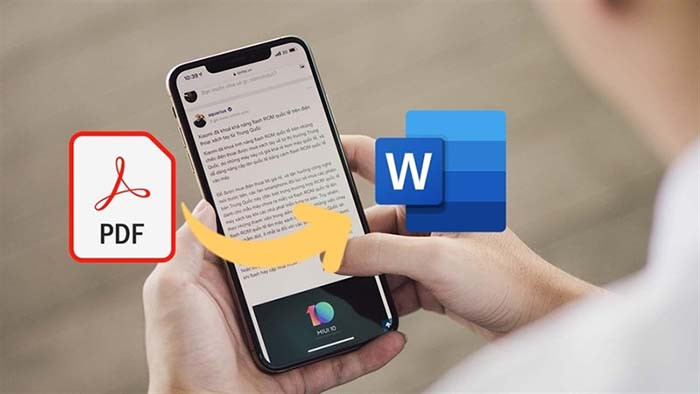
Có thể, các công cụ chuyển đổi như Adobe Acrobat Pro, Smallpdf, và Foxit PDF Editor đều có thể xử lý PDF chứa hình ảnh và chuyển chúng vào tài liệu Word mà không làm mất chất lượng ảnh. Tuy nhiên, nếu bạn muốn chỉnh sửa hình ảnh, bạn sẽ cần sử dụng Microsoft Word để chỉnh sửa sau khi chuyển đổi.
Chuyển từ PDF sang Word là một kỹ năng văn phòng hữu ích, giúp bạn xử lý tài liệu linh hoạt và tiết kiệm thời gian. Tùy vào nhu cầu cụ thể, bạn có thể chọn phương pháp phù hợp nhất: trực tuyến tiện lợi, Word nhanh gọn, hoặc phần mềm chuyên sâu. Hãy lưu lại bài viết này để dùng bất cứ khi nào cần thiết!
Tin liên quan






Sản phẩm đã xem
Showroom: 172 Lê Thanh Nghị, Phường Bạch Mai, Hà Nội
Tel: (024) 36288790 / (086) 830.2123
Trung tâm bảo hành: 172 Lê Thanh Nghị, Phường Bạch Mai, Hà Nội
Tel: (098) 978 1468
Trụ sở (Không bán hàng): 11 Vũ Thạnh, Phường Ô Chợ Dừa, Hà Nội
Tel: (086) 8302123
Fax: (024) 36288790
